유튜브나 영화 시청 등등을 핸드폰으로 하기도 하지만 컴퓨터로 사용합니다. 핸드폰은 자체 내장된 스피커로 소리가 재생되지만, 윈도우의 경우는 별도의 스피커가 있어야 소리가 재생이 됩니다. 간혹 스피커에서 소리가 나지 않는 경우는 스피커의 물리적인 고장이거나, 스피커 선택이 다른 것으로 변경되어 있거나, 아니면 사운드 드라이버 문제일 경우가 많습니다.

이때 물리적 고장이 아닌 드라이버의 문제 이거나, 사운드 서비스의 오작동일 경우 해당 문제는 돈을 안들이고 쉽게 해결할 수 있습니다. 이번 포스팅은 윈도 작업표시줄에 스피커 모양을 정상적으로 되어 있는데 소리가 나지 않는 문제, 소리 설정에서 해당 스피커로 소리를 재생하였을 때 아래 사진처럼 오류! 테스트 톤을 재생하지 못했습니다.라는 멘트가 떴을 때 해결 하는 방법에 대해 알아보겠습니다.
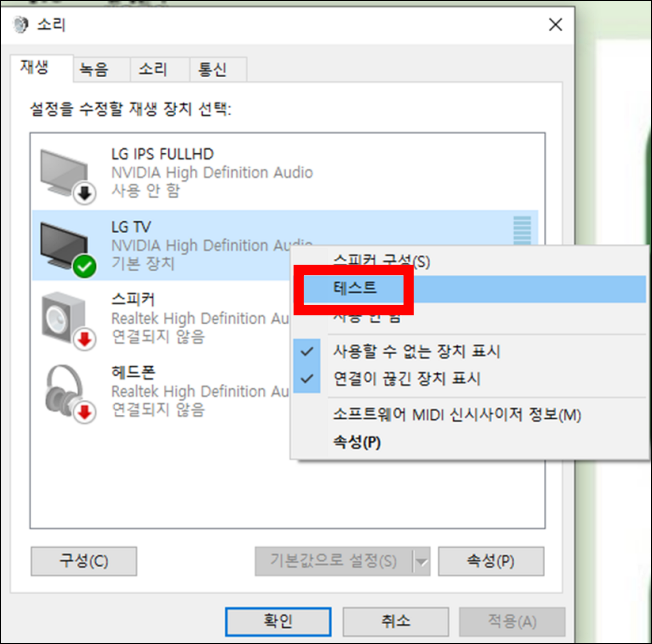
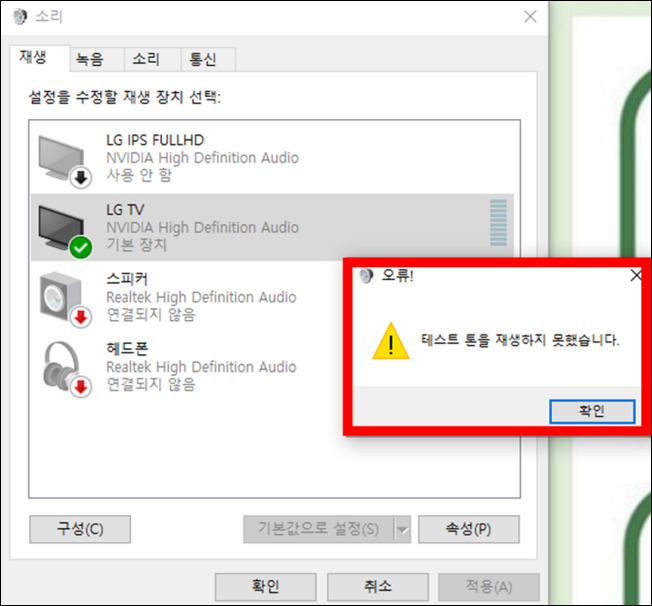
소리 안나 올 때 해결 할 수 있는 1번째 방법
1. 작업표시줄 검색창에 서비스를 입력 후 서비스를 실행합니다.

2. 서비스에서 Windows Audio를 찾아 선택 후 서비스 다시 시작을 클릭합니다. 이후 소리가 나오는지 확인 후 안 나온다면 다음 방법을 따라 합니다.


소리 안 나 올 때 해결 할 수 있는 2번째 방법
1. 내 pc 속성(R)을 클릭 후 PC 정보 하단에 장치관리자를 클릭하여 장치관리자를 실행합니다. 장치관리자는 해당방법이 아닌 제어판 → 하드웨어 및 소리 → 장치관리자로 실행 할 수 있습니다.
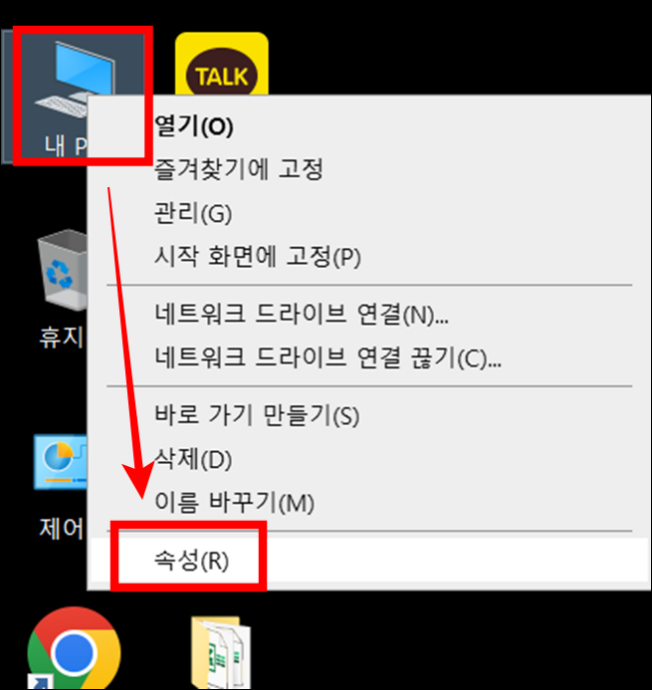
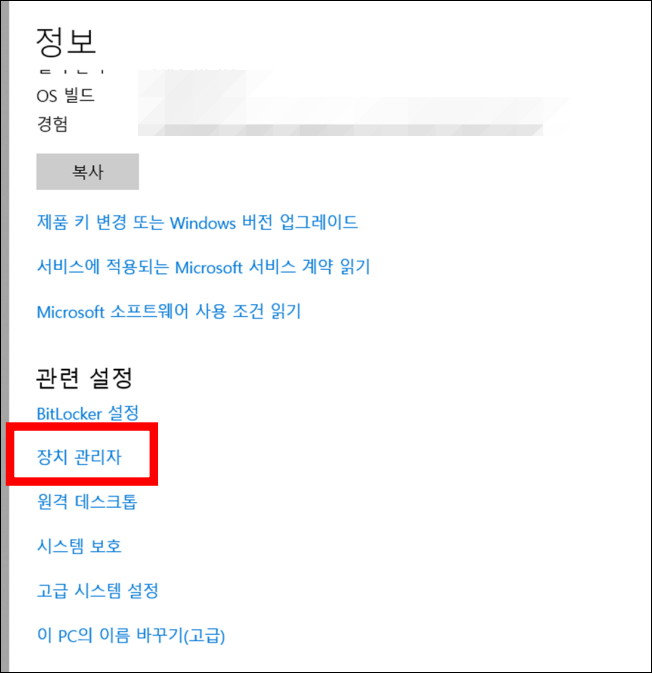
2. 장치 관리자에서 오디오 입력 및 출력을 선택한 다음 스피커를 선택 후 마우스 우클릭, 디바이스 제거(U)를 클릭하여 사운드 드라이버를 제거합니다.
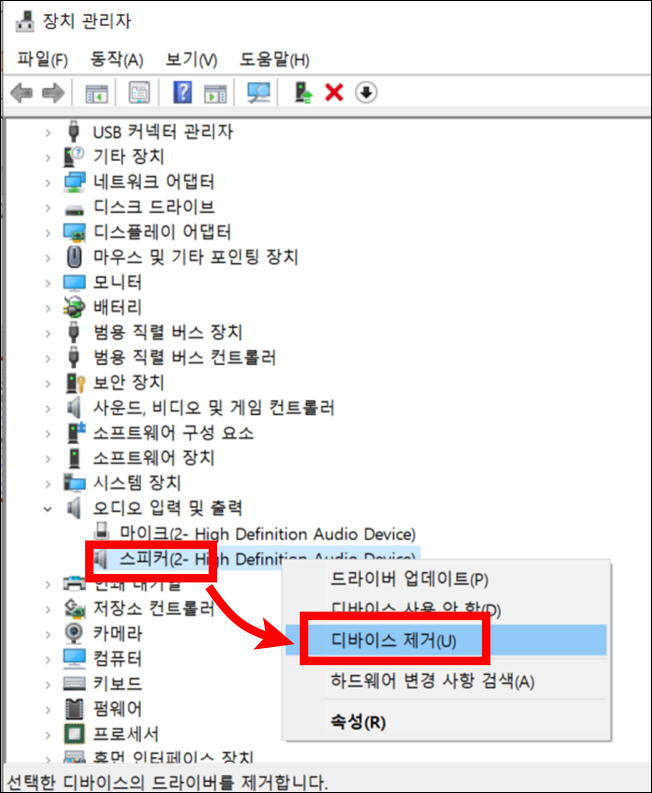
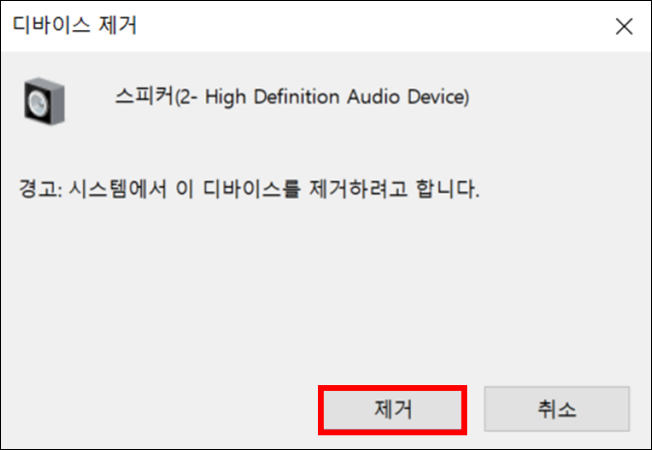
3. 사운드 드라이버가 지워졌으며, 장치관리자 상단에 모니터와 돋보기 모양을 클릭하면 장치 관리자가 새로고침이 되며, 삭제된 사운드 드라이버가 자동으로 설치가 됩니다. 만약 자동으로 설치가 되지 않는다면 해당 아이콘을 텀을 두고 누르면 설치가 되거나, 그래도 안된다면 재부팅하면 사운드 드라이버가 새로 설치가 된 것을 확인할 수 있습니다. 사운드 드라이버가 잘 설치되었다면 소리가 나는지 테스트합니다.
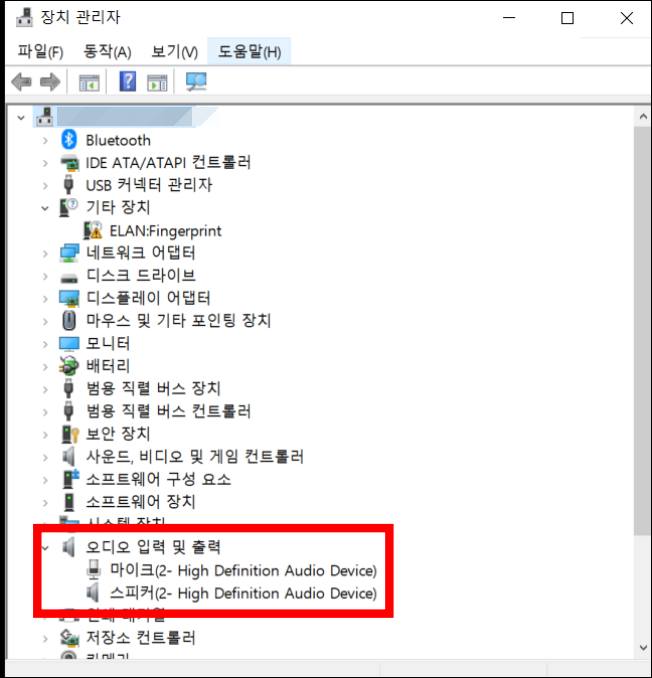
마치며
이번 포스팅은 윈도에서 소리 아이콘은 정상적으로 활성화 되어있는데 소리가 안날때, 소리에서 해당 스피커 테스트 소리를 눌렀는데 테스트톤을 확인 할 수 없습니다. 라고 떴을때 해결 하는 방법에 대해 알아보았습니다. 대부분의 문제는 2번째 방법인 사운드 드라이버를 재설치하면 해결 되며, 그래도 해결되지 않는다면 윈도우 업데이트를 해보거나, 해당 사운드드라이버를 별도로 다운로드하여 다시 설치해 보면 어지간하면 해결됩니다. 필요하신 분들께 도움이 되었길 바랍니다. 감사합니다 : )
'컴퓨터에서 살아남기 > - 윈도우' 카테고리의 다른 글
| 윈도우10,11 사운드 출력 장치 변경 하는 방법 (1) | 2024.11.25 |
|---|---|
| 윈도우11 바탕화면 오른쪽 클릭 시 윈도우10처럼 뜨게 하기 (0) | 2024.11.15 |
| 윈도우 바탕화면 바로가기 아이콘 만드는 방법 (1) | 2024.11.04 |
| 윈도우10 임시 폴더 제거하여 드라이브 용량 부족 해결하기 (1) | 2024.10.24 |
| USB to Serial 접속 오류 해결 방법(ft232r usb uart드라이버 설치) (5) | 2024.10.07 |




댓글